- Μέρος 1. Μεταφέρετε μουσική από το iPod σε υπολογιστή με το iTunes
- Μέρος 2. Μεταφέρετε μουσική από το iPod σε Mac με το Finder
- Μέρος 3. Μεταφέρετε μουσική από το iPod σε touch σε Mac με το Airdrop
- Μέρος 4. Μεταφέρετε μουσική από το iPod σε υπολογιστή με το FoneTrans για iOS
- Μέρος 5. Συχνές ερωτήσεις σχετικά με τη μεταφορά μουσικής από το iPod σε υπολογιστή
Μεταφέρετε μουσική από το iPod στον υπολογιστή δωρεάν: 4 πιο αποτελεσματικοί τρόποι
 Ενημερώθηκε από Boey Wong / 14 Ιαν 2022 11:30
Ενημερώθηκε από Boey Wong / 14 Ιαν 2022 11:30Σας αρέσει να ακούτε μουσική, γιατί σας οδηγεί σε έναν άλλο κόσμο και σας αφήνει να ξεφύγετε από την πραγματικότητα; Λοιπόν, δεν μπορούμε να αρνηθούμε ότι χρησιμοποιήσαμε τραγούδια για να απελευθερωθούμε. Αυτές τις μέρες, το iPod είναι μια διάσημη φορητή συσκευή αναπαραγωγής μουσικής, μια πολύ γνωστή οικογένεια συσκευών αναπαραγωγής MP3 και διατίθεται σε διάφορα μοντέλα. Ωστόσο, όταν είστε λάτρης της μουσικής, γνωρίζετε πολλά τραγούδια και θέλετε να τα προσθέσετε στο iPod σας, η αποθήκευσή του θα γεμίσει. Εάν δεν πρόκειται να αγοράσετε μεγαλύτερο αποθηκευτικό χώρο για το iPod σας, θα έχετε πλήρη ειδοποίηση αποθήκευσης iPod. Για να ελευθερώσετε χώρο, είναι απαραίτητο να μεταφέρετε αυτά τα αρχεία μουσικής στον υπολογιστή σας.
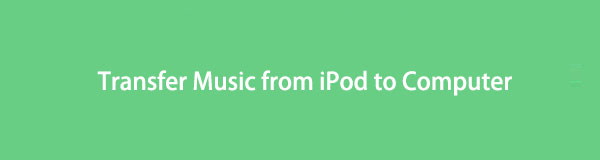
Αυτή η ανάρτηση θα σας δείξει 4 αποτελεσματικούς τρόπους μεταφοράς τραγουδιών από το iPod σε υπολογιστή, με και χωρίς iTunes.

Λίστα οδηγών
- Μέρος 1. Μεταφέρετε μουσική από το iPod σε υπολογιστή με το iTunes
- Μέρος 2. Μεταφέρετε μουσική από το iPod σε Mac με το Finder
- Μέρος 3. Μεταφέρετε μουσική από το iPod σε touch σε Mac με το Airdrop
- Μέρος 4. Μεταφέρετε μουσική από το iPod σε υπολογιστή με το FoneTrans για iOS
- Μέρος 5. Συχνές ερωτήσεις σχετικά με τη μεταφορά μουσικής από το iPod σε υπολογιστή
Μέρος 1. Μεταφέρετε μουσική από το iPod σε υπολογιστή με το iTunes
Εάν θέλετε να μεταφέρετε τη μουσική σας από το iPod σας στον υπολογιστή, μπορείτε να το κάνετε χρησιμοποιώντας το iTunes. Το iTunes της Apple είναι ένα πολύ γνωστό πρόγραμμα αναπαραγωγής πολυμέσων, βιβλιοθήκη πολυμέσων, διαδικτυακός ραδιοφωνικός σταθμός, εργαλείο διαχείρισης φορητών συσκευών και πολλά άλλα. Το iTunes είναι μια εύκολη μέθοδος μεταφοράς αγορασμένης μουσικής. Η πρόσβαση σε μουσική στον υπολογιστή σας μετά τη μεταφορά τους από το iPod έγινε δυνατή με το iTunes. Δείτε πώς μπορείτε να μεταφέρετε τραγούδια στον υπολογιστή χρησιμοποιώντας το.
Βήματα σχετικά με τον τρόπο μεταφοράς μουσικής από το iPod σε υπολογιστή με το iTunes:
Βήμα 1Πρώτα απ 'όλα, εάν δεν έχετε την εφαρμογή iTunes στον υπολογιστή σας, κατεβάστε και εγκαταστήστε την πρώτα. Στη συνέχεια, συνδέστε το iPod σας στον υπολογιστή χρησιμοποιώντας ένα καλώδιο USB. Στη συνέχεια, εκκινήστε το iTunes.
Βήμα 2Στη συνέχεια, κάντε κλικ στο iPod κάντε κλικ στο εικονίδιο Μουσική τμήμα.
Βήμα 3Στη συνέχεια, κάντε κλικ στο πλαίσιο δίπλα Συγχρονίστε τη μουσική. Το αν θέλετε να συγχρονίσετε ολόκληρη τη μουσική βιβλιοθήκη ή επιλεγμένη λίστα αναπαραγωγής, καλλιτέχνες, άλμπουμ ή είδη είναι δική σας επιλογή. Στη συνέχεια, κάντε κλικ στο Εφαρμογή κουμπί για να ξεκινήσει η μεταφορά μουσικής από το iPod στον υπολογιστή.
Βήμα 4Στη συνέχεια, βρείτε τον φάκελο του iTunes στον εξερευνητή αρχείων του υπολογιστή σας. Από προεπιλογή, η εξαγόμενη μουσική θα αποθηκευτεί στο C:Users/Administrator/Music/iTunes/iTunes /iTunes Media.
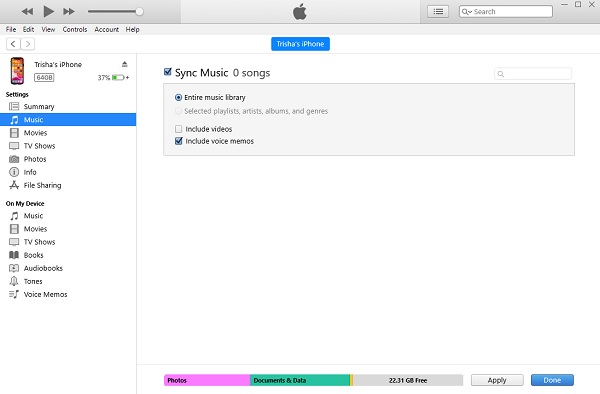
Και, αυτό είναι! Τώρα έχετε μεταφέρει με επιτυχία μουσική από το iPod στον υπολογιστή χρησιμοποιώντας το iTunes. Ωστόσο, πρέπει να σημειώσετε ότι αυτή η μέθοδος μπορεί να προκαλέσει απώλεια δεδομένων. Αυτό μπορεί να σκουπίσει τα δεδομένα σας από το προηγούμενο iPod σας πριν από το συγχρονισμό.
Μέρος 2. Μεταφέρετε μουσική από το iPod σε Mac με το Finder
Γνωρίζετε ότι υπάρχει ένας δωρεάν τρόπος απευθείας μεταφοράς μουσικής από iPod σε Mac; Ονομάζεται Finder. Το Finder εμφανίζει τα περιεχόμενα του Mac, του iCloud Drive και άλλων συσκευών αποθήκευσης χρησιμοποιώντας παράθυρα και εικονίδια. Το Finder πήρε το όνομά του από το γεγονός ότι σας βοηθά να βρείτε και να οργανώσετε τα αρχεία σας. Σε Mac, το Finder μπορεί να είναι η καλύτερη επιλογή για τη μεταφορά μουσικής από το iPod σας στον υπολογιστή. Δείτε τα παρακάτω βήματα για να μάθετε πώς να το κάνετε.
Βήματα σχετικά με τον τρόπο μεταφοράς μουσικής από το iPod σε Mac με το Finder:
Βήμα 1Για να ξεκινήσετε, εκκινήστε το παράθυρο Finder στο Mac σας.
Βήμα 2Στη συνέχεια, συνδέστε το iPod σας στο Mac με ένα καλώδιο USB. Και η συσκευή σας θα πρέπει να εμφανίζεται στο Finder αμέσως.
Βήμα 3Στη συνέχεια, κάντε κλικ στο όνομα του iPod σας για να το ανοίξετε. Στη συνέχεια, εάν σας ζητηθεί, πατήστε Εμπιστευθείτε στο iPod σας.
Βήμα 4Στη συνέχεια, κάντε κλικ στο Μουσική επιλογή από το κύριο μενού. Στη συνέχεια, επιλέξτε το πλαίσιο δίπλα σε κάθε τραγούδι που θέλετε να μεταφέρετε ή πρέπει να συγχρονίσετε.
Βήμα 5Τέλος, κάντε κλικ στο Εφαρμογή κουμπί στην κάτω δεξιά γωνία. Και τώρα μπορείτε να ελέγχετε τη μουσική σας από το iPod στη διαχείριση αρχείων του Mac ή να καλείτε επίσης το Finder.
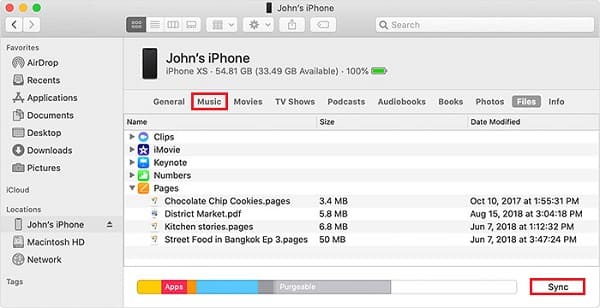
Έτσι, μπορείτε να μεταφέρετε τραγούδια από το iPod σε Mac χρησιμοποιώντας το Finder.
Σημείωση: Το μόνο μειονέκτημα της χρήσης αυτού του τρόπου είναι ότι μπορείτε να συγχρονίσετε το iPod σας μόνο με ένα Apple Music ή Apple TV. Εάν δείτε ένα μήνυμα ότι η συσκευή σας είναι συγχρονισμένη με άλλη Apple Music ή Library, θα σας δώσει μια επιλογή Διαγραφή και συγχρονισμός. Εάν το κάνετε, όλα τα δεδομένα στο iPod θα αντικατασταθούν με τα στοιχεία από το Mac.
Με το FoneTrans για iOS, θα απολαύσετε την ελευθερία να μεταφέρετε τα δεδομένα σας από το iPhone στον υπολογιστή. Δεν μπορείτε να μεταφέρετε μόνο μηνύματα κειμένου iPhone στον υπολογιστή, αλλά και φωτογραφίες, βίντεο και επαφές μπορούν εύκολα να μεταφερθούν στον υπολογιστή σας.
- Μεταφέρετε φωτογραφίες, βίντεο, επαφές, WhatsApp και περισσότερα δεδομένα με ευκολία.
- Προεπισκόπηση δεδομένων πριν από τη μεταφορά.
- iPhone, iPad και iPod touch είναι διαθέσιμα.
Μέρος 3. Μεταφέρετε μουσική από το iPod Touch σε Mac με το Airdrop
Χωρίς iTunes.Finder ή άλλα προγράμματα, μπορείτε να μεταφέρετε μουσική από το iPod σε Mac; Φυσικά μπορείτε να! Με τη λειτουργία Airdrop της Apple, μπορείτε να μοιράζεστε τα δεδομένα σας μεταξύ συσκευών Apple. Ως εκ τούτου, πρέπει να βεβαιωθείτε ότι το iPod σας λειτουργεί με iOS 7 ή μεταγενέστερο, το Mac λειτουργεί OS X Yosemite ή μεταγενέστερο και ότι τόσο το Mac όσο και το iPod είναι κοντά το ένα στο άλλο. Ακολουθήστε τα βήματα για να κάνετε αυτήν τη μέθοδο.
Βήματα σχετικά με τον τρόπο μεταφοράς μουσικής από το iPod Touch σε Mac με το Airdrop:
Βήμα 1Στις Κέντρο Ελέγχου, Πατήστε το Airdrop εικονίδιο για να το ενεργοποιήσετε στο iPod Touch. Σε Mac, κάντε κλικ στο Go στη γραμμή μενού της Apple και, στη συνέχεια, επιλέξτε Airdrop για να το ανοίξετε.
Βήμα 2Μετά από αυτό, εκκινήστε το Μουσική app, βρείτε τη μουσική που θέλετε να μεταφέρετε. Στη συνέχεια, πατήστε το τριών σημείων εικονίδιο στο κάτω δεξιό μέρος της οθόνης.
Βήμα 3Στη συνέχεια, πατήστε το Κοινοποίηση τραγουδιού. Και επιλέξτε κοινή χρήση με το Airdrop. Στη συνέχεια, ως παραλήπτης, επιλέξτε το Mac.
Βήμα 4Τέλος, στο Mac σας, κάντε κλικ Αποδέχομαι για να ανακτήσετε τη μουσική από το iPod σας που γίνεται κοινή χρήση.

Αυτός είναι ο τρόπος με τον οποίο μπορείτε να μεταφέρετε μουσική από το iPod σας στο Mac σας χρησιμοποιώντας το Airdrop. Είναι μια εύκολη μέθοδος, σωστά; Ωστόσο, πολλά πράγματα έπρεπε να εξεταστούν.
Μέρος 4. Μεταφέρετε μουσική από το iPod σε υπολογιστή με το FoneTrans για iOS
Με το FoneTrans για iOS, η μεταφορά μουσικής από το iPod στον υπολογιστή θα είναι ευκολότερη. Είναι ένα εργαλείο που μπορεί επαγγελματικά και άριστα να μεταφέρει τα δεδομένα σας. Επιλεκτικά, μπορείτε επίσης να μετακινήσετε δεδομένα μεταξύ του υπολογιστή σας, των συσκευών iOS και της βιβλιοθήκης iTunes με αυτό. Όχι μόνο αυτό, σας επιτρέπει να μεταφέρετε δεδομένα iPhone, iPad, iPod Touch και iTunes. Επιπλέον, είναι διαθέσιμο τόσο σε Windows όσο και σε Mac και καταλαμβάνει λίγο χώρο από τον χώρο αποθήκευσης του υπολογιστή σας. Μάθετε πώς μπορείτε να το κάνετε αυτό καθώς προχωράτε με τα βήματα.
Βήματα σχετικά με τον τρόπο μεταφοράς μουσικής από το iPod σε υπολογιστή με FoneTrans για iOS:
Με το FoneTrans για iOS, θα απολαύσετε την ελευθερία να μεταφέρετε τα δεδομένα σας από το iPhone στον υπολογιστή. Δεν μπορείτε να μεταφέρετε μόνο μηνύματα κειμένου iPhone στον υπολογιστή, αλλά και φωτογραφίες, βίντεο και επαφές μπορούν εύκολα να μεταφερθούν στον υπολογιστή σας.
- Μεταφέρετε φωτογραφίες, βίντεο, επαφές, WhatsApp και περισσότερα δεδομένα με ευκολία.
- Προεπισκόπηση δεδομένων πριν από τη μεταφορά.
- iPhone, iPad και iPod touch είναι διαθέσιμα.
Βήμα 1Πρώτα και κύρια, μεταβείτε στον επίσημο ιστότοπο του FoneTrans για iOS για να το κατεβάσετε και να το εγκαταστήσετε. Όταν ολοκληρωθεί η διαδικασία εγκατάστασης, θα ανοίξει αυτόματα.

Βήμα 2Στη συνέχεια, συνδέστε το iPod σας στον υπολογιστή χρησιμοποιώντας ένα καλώδιο USB. Και στην κύρια διεπαφή του FoneTrans για iOS, θα δείτε τις λεπτομέρειες του iPod σας.
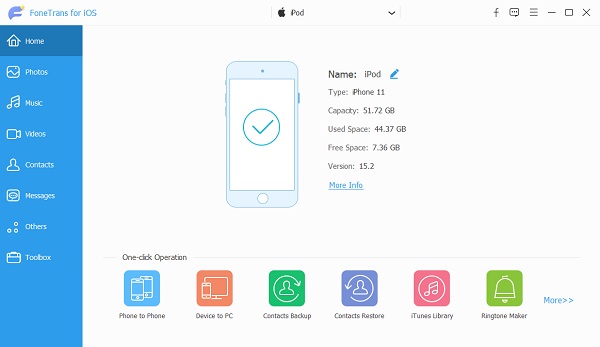
Βήμα 3Στη συνέχεια, στο αριστερό παράθυρο του εργαλείου, κάντε κλικ στο Μουσική επιλογή. Και, θα δείτε όλα τα τραγούδια ή τη μουσική που υπάρχει στο iPod σας. Στη συνέχεια, μπορείτε να αρχίσετε να επιλέγετε τη μουσική που θέλετε να μεταφέρετε.

Βήμα 4Στη συνέχεια, κάντε κλικ στο Εξαγωγή σε Η / Υ εικονίδιο ή κουμπί. Και επιλέξτε έναν φάκελο από το Εξερεύνηση αρχείων όπου πρέπει να βρίσκεται η μουσική κατά τη μεταφορά.

Βήμα 5Τέλος, όταν ολοκληρωθεί η διαδικασία μεταφοράς, θα υπάρξει μια ειδοποίηση που θα σας ενημερώνει ότι ήταν επιτυχής.
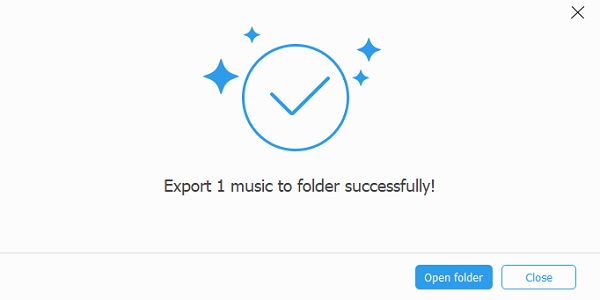
Με το FoneTrans για iOS, θα απολαύσετε την ελευθερία να μεταφέρετε τα δεδομένα σας από το iPhone στον υπολογιστή. Δεν μπορείτε να μεταφέρετε μόνο μηνύματα κειμένου iPhone στον υπολογιστή, αλλά και φωτογραφίες, βίντεο και επαφές μπορούν εύκολα να μεταφερθούν στον υπολογιστή σας.
- Μεταφέρετε φωτογραφίες, βίντεο, επαφές, WhatsApp και περισσότερα δεδομένα με ευκολία.
- Προεπισκόπηση δεδομένων πριν από τη μεταφορά.
- iPhone, iPad και iPod touch είναι διαθέσιμα.
Μέρος 5. Συχνές ερωτήσεις σχετικά με τη μεταφορά μουσικής από το iPod σε υπολογιστή
1. Είναι δυνατός ο συγχρονισμός ενός παλιού iPod με μια νέα βιβλιοθήκη iTunes;
Όταν χρησιμοποιείτε τη ρύθμιση Συγχρονισμός μουσικής, δεν θα μπορείτε να συγχρονίσετε ένα iPod με μια "δεύτερη" βιβλιοθήκη iTunes. Εξ ορισμού, το iTunes μπορεί να "συγχρονίσει" το iPod σας με τη βιβλιοθήκη ONE iTunes μόνο μία φορά τη φορά.
2. Γιατί δεν μπορώ να συγχρονίσω το iPod μου με τον νέο μου υπολογιστή;
Εάν χρησιμοποιείτε το iTunes για αυτό, βεβαιωθείτε ότι έχετε εγκατεστημένη την πιο πρόσφατη έκδοση του iTunes (12.10.2.3). Στη συνέχεια, μεταβείτε στην "Εξουσιοδότηση αυτού του υπολογιστή" και δείτε εάν είναι ενεργοποιημένη η επιλογή Συγχρονισμός μουσικής, χρησιμοποιώντας το ίδιο Apple ID με το iPod. Επίσης, το iPod δεν ήταν δυνατό να διαβαστεί από τον υπολογιστή. Πρέπει να βεβαιωθείτε ότι είναι αναγνώσιμο από τον υπολογιστή.
Εν κατακλείδι, εάν θέλετε να μεταφέρετε τα τραγούδια σας από το iPod σε υπολογιστή, μπορείτε τώρα να το κάνετε με αυτές τις 4 πιο αποτελεσματικές μεθόδους. Με τη διαβεβαίωση ότι έχουμε βάλει όλους τους εφαρμόσιμους και καλύτερους τρόπους μεταφοράς. Ωστόσο, προτείνουμε FoneTrans για iOS ως ένα από τα πιο εξαιρετικά και πρακτικά εργαλεία λόγω του τι μπορεί να προσφέρει στην καλύτερη απόδοση του. Τώρα, λύθηκε το πρόβλημα με τη μεταφορά μουσικής από το iPod σε υπολογιστή; Μας αρέσει να ακούμε τη γνώμη σας. Μπορείτε να αφήσετε ένα σχόλιο παρακάτω.
Με το FoneTrans για iOS, θα απολαύσετε την ελευθερία να μεταφέρετε τα δεδομένα σας από το iPhone στον υπολογιστή. Δεν μπορείτε να μεταφέρετε μόνο μηνύματα κειμένου iPhone στον υπολογιστή, αλλά και φωτογραφίες, βίντεο και επαφές μπορούν εύκολα να μεταφερθούν στον υπολογιστή σας.
- Μεταφέρετε φωτογραφίες, βίντεο, επαφές, WhatsApp και περισσότερα δεδομένα με ευκολία.
- Προεπισκόπηση δεδομένων πριν από τη μεταφορά.
- iPhone, iPad και iPod touch είναι διαθέσιμα.
